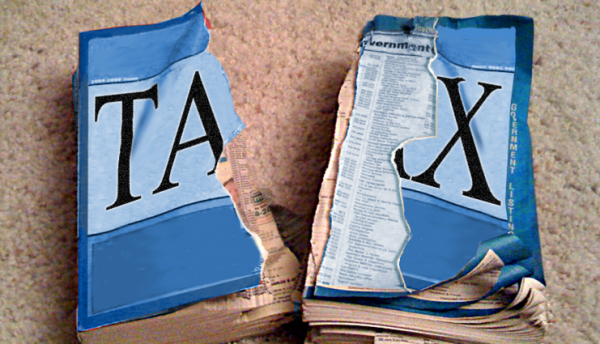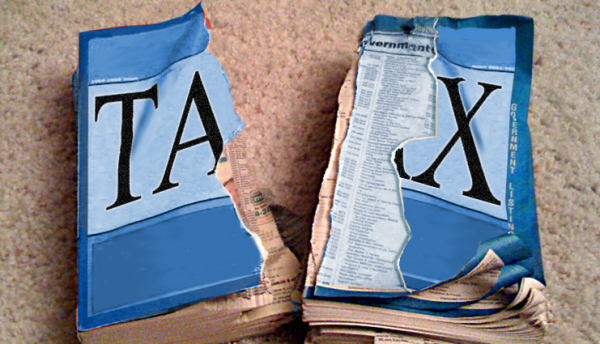
iPhoneに登録されてる電話帳(アドレス帳)の基本的な復元方法と、もし消えてしまった時の対処方法をまとめます。
photo by Chris Tolworthy
連絡先データの復元方法(基本)
iosのアップデートだったり、iPhoneに何か不具合が起きた時はiPhoneを初期化する必要がありますね。
この時、iPhoneの電話帳(連絡先)を復元する方法は、「iPhoneのバックアップ⇒復元」とまったく同じやり方です。
手順としては、以下のとおり。
- iPhoneのバックアップをとる。(iTtunesかiCloudを使用する)
- iPhone本体の操作でリセット!
- バックアップしたデータを復元する。
バックアップのとり方については、次の記事も参考に↓
「電話帳の復元はどうなってるのか?」というと… バックアップしたデータを復元する時に一緒に電話帳のデータも復元されます。
ですので、通常であれば特に特別な操作は必要なく、上記の操作を行ってれば、一緒に連絡先も自動的に復元されているというわけ。
連絡先だけを復元したい!
iPhoneの連絡先のみを復元するためには、後述する専用ソフト(【Dr.Fone for iOS】)等を使う必要があります。
いわゆる「iPhoneのバックアップ用のソフト」で、iPhone&iTunesではできない細かなバックアップや設定ができるソフトです。
- iTunesバックアップから復元 ⇒ 全てのデータば復元される(※「連絡先のみ」等はできない)
- バックアップソフトから復元 ⇒ 個別に復元可能で、「連絡先のみ」でも復元できる。
iCloudの連絡先が消えた!
iPhoneのバックアップをiCloudと連携して行っていて、いざ復元しようとしたら「連絡先のデータがない!」となってしまった場合。
iCloudには、以前にバックアップした情報を記録する「アーカイブ機能」が備わっています。
もし、消えてしまった!となってしまっても、この過去のアーカイブを確認する事で、以前のデータから復元可能です。
以前のアーカイブデータを確認し、復元する方法は以下↓
- iCloud.comの設定を開く。
- 連絡先の復元を選ぶ。
- 復元するバージョンを見て、右側の「復元」を選択。
iPhoneの電話帳(アドレス)が消えた!
滅多にあるものではありませんが…iPhoneの電話帳のデータが全て真っ白になっちゃった!という場合。
電話帳を復旧させるための方法は次の3つの方法があります。
- バックアップデータから復元する。
- 専用ソフトを使って復元する。
- その他の方法で復元する。
順番に解説していきます。
1.バックアップデータから復元する。
iTunesやiCloudに残してあるデータから復元します。やり方はこの記事のはじめに解説した通り。
iTunesでバックアップを復元する場合の注意点は、バックアップをとった時点での復元になるということ。
直近でバックアップしてたらまだしも、「この前、iTunesに繋いだのいつだっけ??」という時は、かなり古いデータを復元する事となります。
写真や動画は手動でパソコンに移動しておいたり、アプリのゲームデータも「データ移動」等の機能を使ってメモしておいた方が良いかも。
▶関連: iPhone初期化する時ゲームデータを安全に引き継ぐ方法
また、iCloudを使ったバックアップの場合はWi-Fiのある環境である程度自動バックアップされるため、「比較的最近のデータ」がバックアップされてる可能性が高いですが、念のため同様の処理をしておく事をおすすめします。
iCloudの自動バックアップで、バックアップしたバーションを確認しながら「どのバックアップを復元させたいか?」を選びたい時には、前述の「iCloudの連絡先が消えた!」の項目を見てみて下さい。
2.専用ソフトを使って復元する。
バックアップも何もとってない…という時の方法です。
iPhoneの電話帳等のデータはもちろん。失われた画像や動画等のデータも復元しくれる(かも)しれないのが、復元専用のPCソフト。

https://www.wondershare.jp/win/iphone-data-recovery.html
今のところ【Dr.Fone for iOS】というソフトが最適な選択肢の様子。
実際にデータ復元できた人。できなかった人。半々といった印象ですが… バックアップをとってないなら、ダメもとで試してみる他ありません。
とりあえず「無料体験」のバージョンもあるので、いったんそれで試してみるのが良いかも。
先に解説したとおり、事前にこういったソフトでバックアップをしておく事で、「連絡先だけを復元する」等の細かな操作も可能です。
3.その他の方法で復元する。
その他の方法は、かなり限定的です。「電話帳を移行する時に、SDカードを使ってた人」だけが、行える操作方法です。
やり方はシンプルで、当時使っていたSDカードのデータから復元するだけ。
ソフトバンク独自のサービス「電話帳かんたんコピー」を利用してデータ移行をしてた場合には、60日以内限定でデータ復旧も可能です。